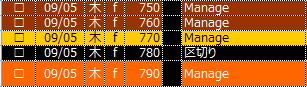010:セクション区切りの使い方(6分)
TaskChuteが対象にするタスクは一日分です。翌日以降のタスクも登録できますが、TaskChuteを使う理由はその日のタスクをすべて予定通りに終えるためですから、その日のタスクにフォーカスできるように設計されています。
一日分となるとタスクの数も膨大になりますから、ひとまとめにするには多すぎるでしょう。
そこで、TaskChuteでは一日を複数の時間帯(セクション)に分けて、セクションごとにタスクを管理できるようにしています。
セクションの区切れ目がわかりやすいように、Project欄を「区切り」にしたタスクを一行追加しておくと、これが「セクション区切り」として機能するようになります。
さらにMode欄を空白にしておくと、行全体が黒く塗りつぶされるようになっていますので、見た目にも区切り線として認識しやすいでしょう(Modeの設定で「*」に割り当てられている色を別の色に変えることで塗りつぶす色を黒以外に変更することも可能です)。
Project欄が「区切り」のタスクは、次の2つの特殊な挙動をするようになります。
- 並び替え時に該当セクション内で必ず一番下に来る
- 節内ソート順に記載されている時刻(4桁の数字)を現在時刻が超過すると翌日に繰り越される
2について補足します。たとえば、節内ソート順が「0859」で、現在時刻が「09:01」の場合、並び替えを実行すると、このセクション区切りタスクの日付は自動的に翌日に変更されます。
今回の動画では、このあたりの意図と目的について解説しています。
※2013年9月の仕様変更により、区切りタスクは、Project欄に「区切り」と入力する方式に変更されました。